Das Sporttraining überwachen mit Splunk
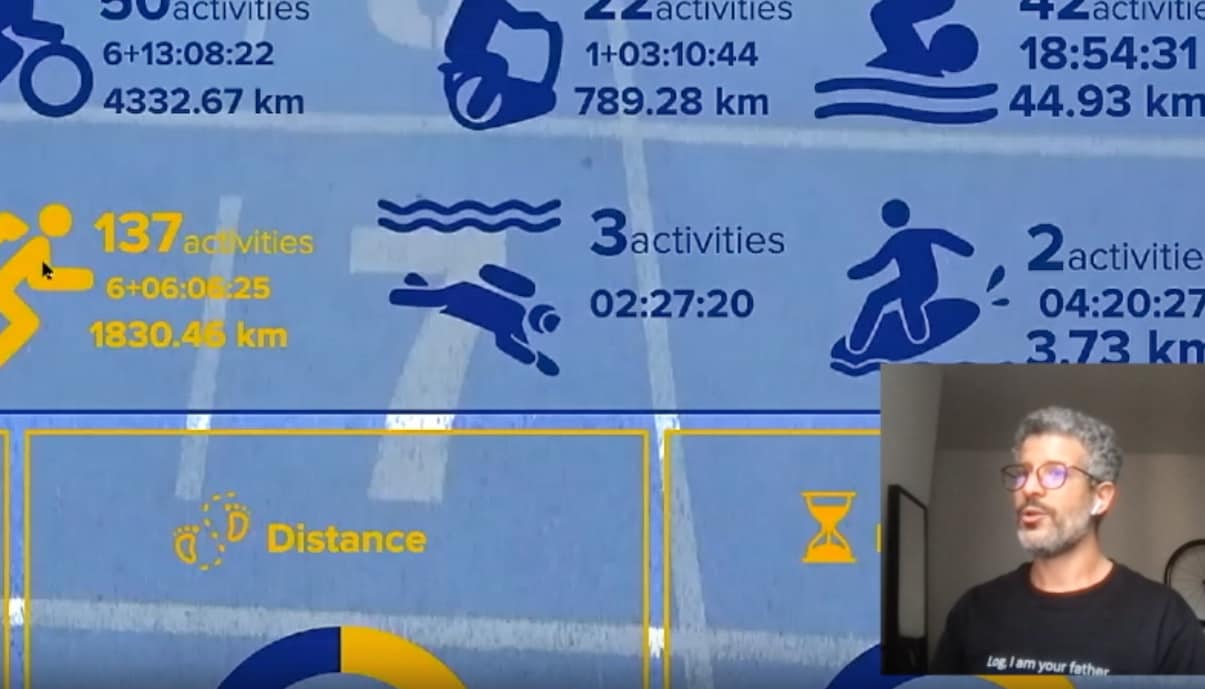
Ich bin ein großer Sportfan und als Splunker zeichne ich schon seit Jahren alle Daten über meine Aktivitäten auf. Das Problem ist, dass es unter all den vielen verschiedenen Lösungen keine gibt, die es mir ermöglicht, sämtliche dieser Daten zu analysieren und zu personalisieren - und zwar aus jedem gewünschten Blickwinkel heraus und mit unbegrenzter Interaktivität.
Um mein erstes Jahr bei Splunk zu feiern, habe ich beschlossen, eine App zu entwickeln, um meine Sportdaten mit Splunk zu verwalten (zugegebenermaßen ein weniger bekannter Anwendungsfall als die Use Cases rund um Observability, ITOps oder Cybersecurity). Das Ziel: Alle meine Sportdaten an einem Ort zu zentralisieren und sie mithilfe von coolen Visualisierungen und erweiterten Funktionen wie Machine Learning zum Leben zu erwecken – und das alles vollständig dynamisch.
Alle eigenen Sportaktivitäten mit einem Klick anzeigen lassen
Die App bietet drei Detailebenen, eine erste Ebene mit einem Dashboard, das einen Überblick über die verschiedenen Aktivitäten bietet, die ich ausgeübt habe. Verschiedene Bereiche geben einen schnellen Überblick über allgemeine Informationen, wie z. B. die Anzahl der zurückgelegten Kilometer oder die Dauer der Trainingseinheiten.
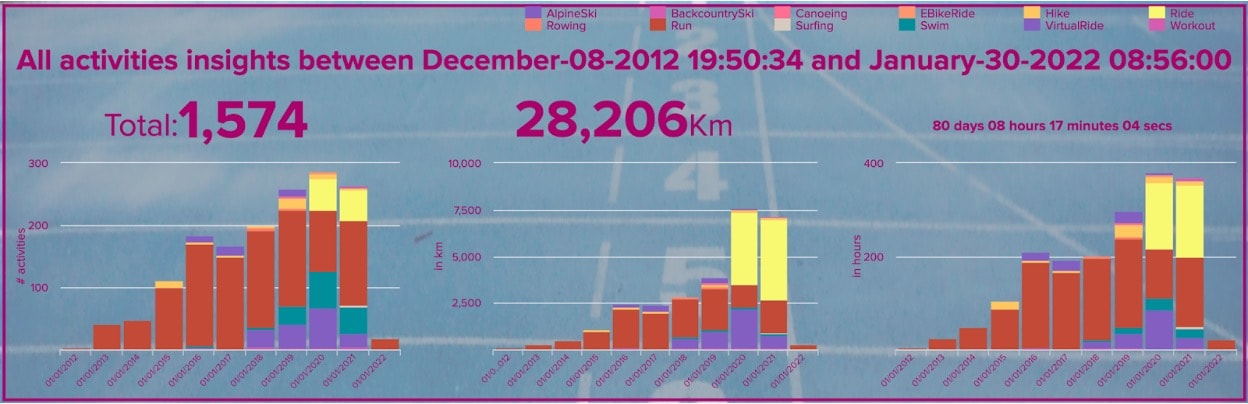
Genauere KPIs für jede Sportart (Anzahl der Trainingseinheiten, Gesamttrainingszeit, Distanz),
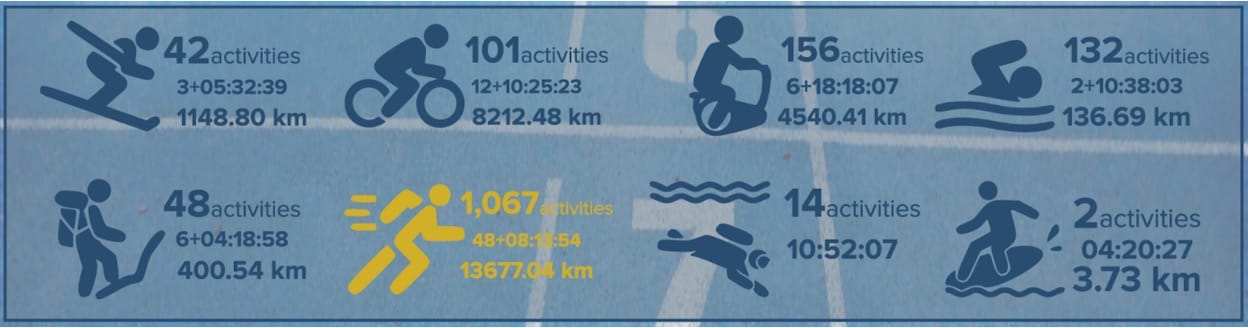
eine zeitliche Aufschlüsselung und ein Vergleich zwischen der ausgewählten Sportart und den übrigen sportlichen Aktivitäten können eingesehen werden.
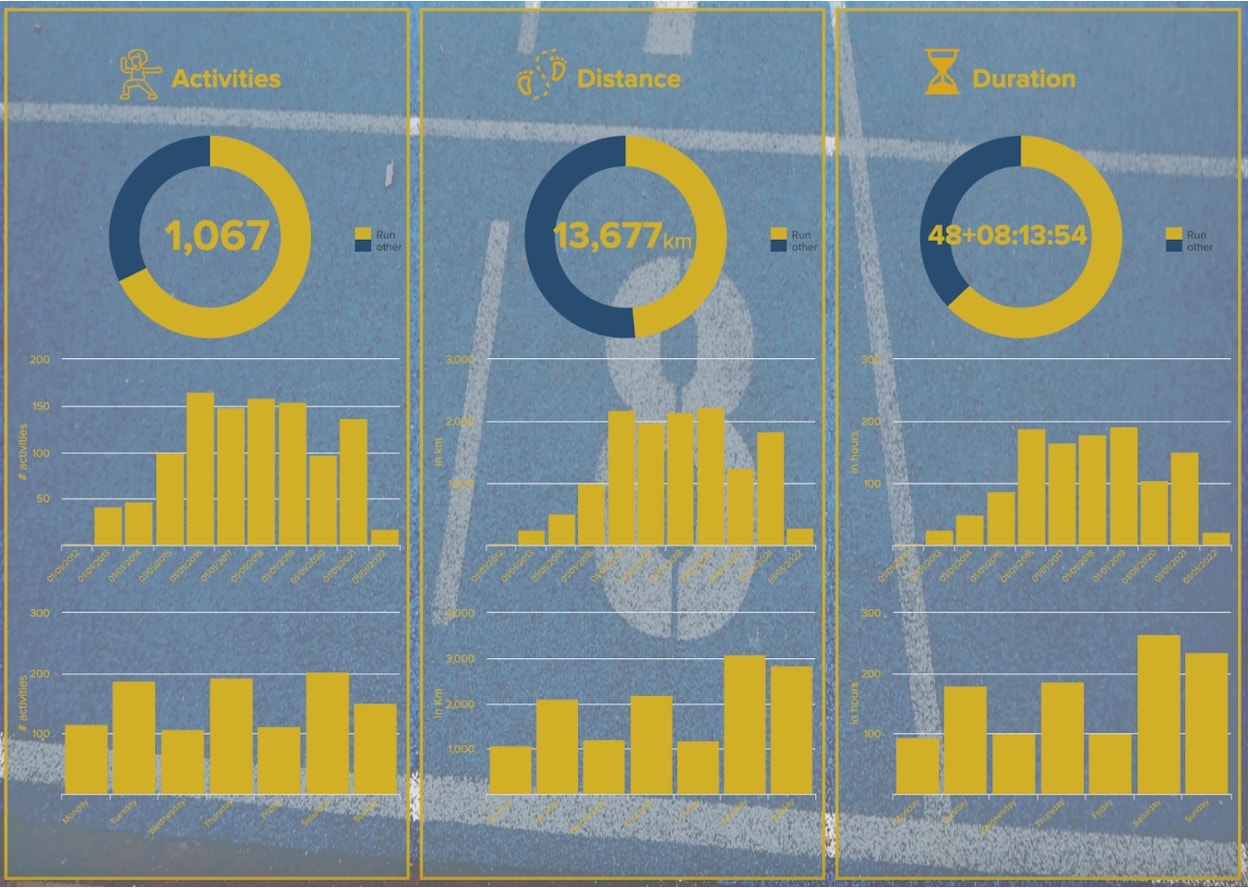
Natürlich werden die Daten auf dem Dashboard dynamisch aktualisiert, je nach gewähltem Zeitraum, gewählter Aufteilung (pro Woche, pro Monat, pro Jahr usw.) und gewählter Sportart.
Mit Splunk das Training und die sportliche Leistung analysieren
Vom Haupt-Dashboard aus kann durch Zoomen auf ein zweites Dashboard zugegriffen werden, das noch mehr Details und zusätzliche Indikatoren bietet, wie z. B. die längste Strecke, die durchschnittliche Distanz und Geschwindigkeit, positive Höhenmeter, Trittfrequenz oder Herzfrequenz.
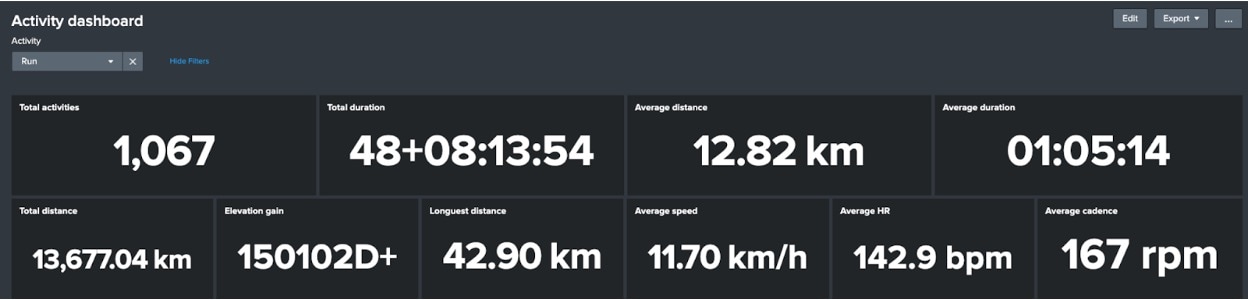
Ich habe Machine-Learning-Algorithmen verwendet, um die Entwicklung meines Herzrhythmus vorherzusagen oder k-Means-Partitionierungen vorzunehmen, um meine Aktivitäten zusammenzufassen und so Trends nach den von mir gewählten Kriterien zu erkennen. Ich wollte nette Spielereien einbauen, wie z. B. die Visualisierung von Aktivitäten auf einer Weltkarte oder die Erstellung von Statistiken über Strava-Bereiche, das soziale Netzwerk für Sportler. Dank Splunk kann ich sagen, wie viele Runden ich um das Stadion bei mir um die Ecke gedreht habe. Und ich muss sagen... ich hätte es lieber nicht herausgefunden!
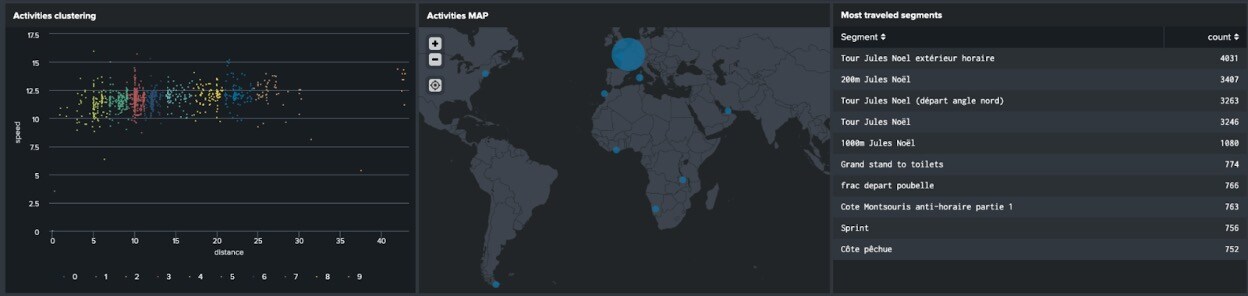
Jede Session bis ins kleinste Detail visualisieren
Und das ist noch nicht alles! Eine letzte Detailebene ermöglicht es, nicht mehr auf eine bestimmte Art von Aktivität, sondern auf eine bestimmte Trainingseinheit zu zoomen. So kann ich alle Daten zu dieser Sitzung speichern und abrufen (Uhrzeit, Datum, Durchschnittsgeschwindigkeit, Herzfrequenz usw.) und die Entwicklung der Geschwindigkeit und der Herzfrequenz während der Session anzeigen und Anomalien durch die Anwendung eines weiteren Machine-Learning-Modells erkennen.
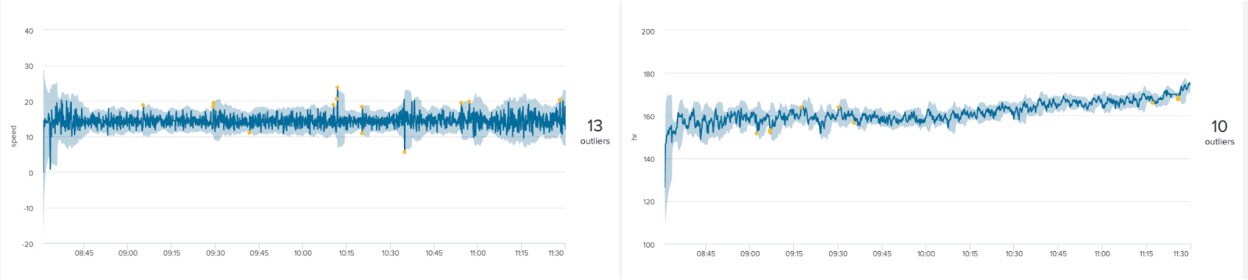
Eine letzte Spielerei zum Schluss: Mit Splunk habe ich die Möglichkeit, die GPS-Daten auf einer Karte darzustellen, um die zurückgelegte Strecke direkt zu visualisieren.
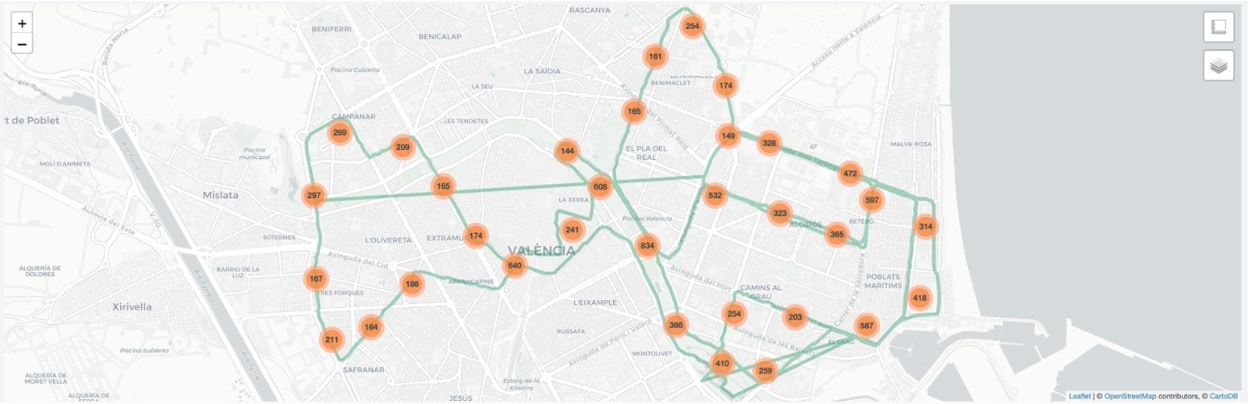
Schnelle Installation und Anpassung der Anwendung
Die gute Nachricht ist, dass die Anwendung sehr einfach zu installieren, zu verwenden und anzupassen ist. Ihr braucht nur eine Splunk-Instanz und ein paar Voraussetzungen, die alle in Splunkbase, unserer Bibliothek für die Integration von Drittanbieter-Anwendungen, zu finden sind.
Wir beginnen mit dem Add-on Strava for Splunk, mit dem ihr euch in euer Strava-Konto einloggen könnt, um alle verfügbaren Daten abzurufen und sie der Splunk-Instanz zur Verfügung zu stellen.
Weiter geht es mit dem Machine Learning Toolkit, mit dem ihr Machine-Learning-Funktionen wie Prognosen oder Anomalieerkennung nutzen könnt. Und zum Schluss kommt Maps+ for Splunk, das erweiterte Mapping-Funktionen bietet.
Nachdem ihr alles Notwendige in der Splunk-Instanz installiert habt, müsst ihr nur noch die Anwendung, die auf Github verfügbar ist, herunterladen und die Symbole und den Hintergrund einfügen. Danach könnt ihr die Visualisierungen genau nach euren Wünschen anpassen, Sportarten löschen, Elemente neu anordnen oder ersetzen und vieles mehr.
Jetzt müsst ihr nur noch Sport treiben, um Daten zu sammeln!
Zusammenfassung nützlicher Links:
- Github-Link zur App
- Strava for Splunk
- Machine Learning Toolkit
- Maps+ for Splunk
- Workouts tracken mit Splunk
Weitere Beispiele, um deine Alltagsdaten zu splunken:
- Big Father is watching you. Oder: Wie ich meinen Kindern die virtuelle Welt erkläre.
- Leuchtet im Kühlschrank eigentlich Licht?
- Gesund und wach bleiben – Wie ihr mit Splunk Daten in bessere Raumluft verwandelt
- Homeoffice: Daten zur Messung unseres veränderten Lebensrhythmus
*Dieser Artikel wurde aus dem Französischen übersetzt und editiert. Den Originalblogpost findet ihr hier: Monitorer ses entraînements sportifs grâce à Splunk.
Erfahren Sie mehr
Über Splunk
Die führenden Unternehmen der Welt vertrauen auf Splunk, einem Unternehmen von Cisco, um ihre digitale Resilienz mit der einheitlichen Sicherheits- und Observability-Plattform, unterstützt durch branchenführende KI, kontinuierlich zu stärken.
Unsere Kunden setzen auf die preisgekrönten Sicherheits- und Observability-Lösungen von Splunk, um die Zuverlässigkeit ihrer komplexen digitalen Umgebungen zu sichern und zu optimieren – in jeder Größenordnung.


